Memeriksa Image (.ISO) Hasil Unduhan di MS Windows
Mungkin beberapa pengunduh disitribusi GNU/Linux ada yang pernah memperhatikan informasi tambahan pada halaman unduhan dengan embel-embel md5, sha1, sha256 menampilkan deretan bilangan hexadecimal, dan bertanya apa sih fungsinya..???, informasi tambahan tersebut biasanya digunakan dalam hal memverifikasi keaslian berkas hasil unduhan, dengan cara mencocokan hasil checksum berkas yang telah selesai diunduh dengan informasi checksum yang disediakan pada halaman unduh, untuk keperluan tersebut dibutuhkan alat yang dapat menghasilkan checksum dari berkas yang telah selesai diunduh, berbeda dengan sistem operasi GNU/Linux yang telah menyertakan alat tersebut sebagai bagian dari coreutils, sistem operasi microsoft windows tidak menyediakannya, untuk itu pada artikel kali ini akan membahas beberapa perangkat lunak gratis yang dapat digunakan untuk keperluan tersebut,

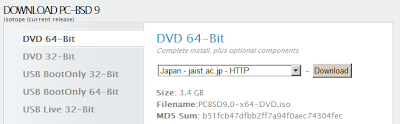 |
| Contoh checksum yang disertakan pada halaman unduh |
Menggunakan WinMD5Sum, dapat unduh pada alamat berikut,
http://www.nullriver.com/products/winmd5sum
Setelah selesai dipasang, WinMD5Sum secara otomatis akan ditambahkan pada menu Send to (Klik kanan), cara penggunaanya cukup mudah pilih image(.ISO) yang akan diperiksa klik kanan pilin Send to > WinMd5Sum
 |
| WinMd5Sum |
Proses pengecekan checksum sendiri sangat dipengaruhi besar kecilnya ukuran image yang diperiksa semakin besar ukurannya semakin banyak juga waktu yang dibutuhkan untuk menyelesaikan proses,
 |
| WinMd5Sum |
Selanjutnya salin nilai md5sum yang disertakan pada halaman unduh dan klik Compare, jika nilai md5sum sesuai / sama dengan hasil pemeriksaan oleh winMd5Sum maka akan menampilkan dialog MD5 Check Sums are the same yang berarti image(.ISO) yang diunduh sama / identik dengan yang ada pada halaman unduh dan dalam keadaan yang baik,
 |
| WinMd5Sum |
Sebaliknya jika tidak sama maka akan menampilkan pesan, MD5 Check sums are different, yang dapat diartikan bahwa image yang diunduh berbeda dengan yang ada dihalaman unduhan alias rusak,
 |
| WinMd5Sum |
Untuk memeriksa checksum selain dari md5 dapat menggunakan Checksums calculator yang telah mendukung, md5, sha1, sha256, sha384 dan sha512. Dapat diunduh melaui alamat :
Untuk penggunaanya sendiri, kurang lebih sama dengan penggunaan WinMD5Sum, yaitu dengan cara menjalankan program, memasukkan berkas yang akan diperiksa kemudian mencocokkanya dengan nilai checksums yang disediakan pada halaman unduh,
 |
| Nilai checksum SHA256 berkas Fedora-16-i386-DVD.iso |
 |
| Checksums calculator |






